win7怎么创建系统还原?
来源:https://www.uweishi.com/ 时间:2016-04-12 15:51:18 责任编辑:admin
经常使用电脑的你们是否遇到过这样的一个问题:某天你误删了某个文件,或者程序损坏了,却不知道该如何解救,今天的这篇文件就是来教你遇到这种突发状况该怎么补救。其实呢win7系统就自带了一个系统还原功能,这个功能能够在关键时刻及时补救你的误操作,及时将电脑系统还原到你误操作前的某个正常时间段。今天小编教你们如何创建系统还原。
创建“系统修复光盘”
创建“系统修复光盘”需要我们按照下面这个路径:“开始—所有程序—维护—创建系统修复光盘”来操作,要完成这个步骤,大家需要准备一个可擦写或者空的DVD刻录盘,然后一个支持刻录功能的光驱才行。准备工作做完了,单击创建光盘即可完成了。下次再遇到误操作,我们只需要将光盘插入电脑即可。
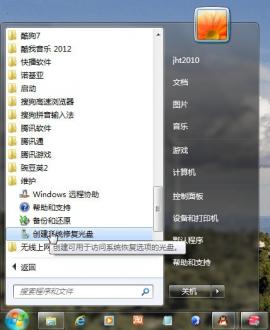
Win7系统还原
Win7的系统还原相较之前的几款系统有很大改善,无论是从稳定性,恢复程序的完整性上都有很大提升,除此之外,Win7下的系统还原能够明确的告诉你哪些程序已经损坏,哪些程序需要重新安装。然后用户只需要通过已经创造的还原点恢复程序,就可以正常应用了。
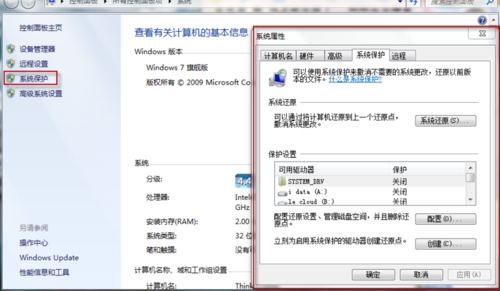
右击电脑,选择属性,在弹出的对话框中选择“系统保护”就会弹出右侧的系统属性窗口,在这里我们可以进行系统还原点的创建。如果您已经创建了系统还原点,就可以以此为桥接对系统程序进行扫描,具体操作如下:
1.选择系统还原。
2.选择一个已经创建的还原点,点击下方的“扫描受影响的程序”进入下一步操作。
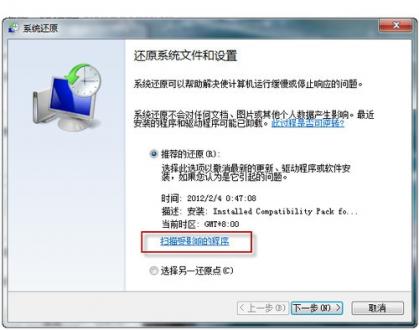
3.在扫描影响的程序中,计算机能够能够列出“删除的程序和驱动程序”以及“可以还原的程序和驱动程序”,这里提醒注意,还原的程序不一定完全能用,有可能需要二次安装。等待扫描完成后。用户既明白还原点中更改的程序有哪些,然后根据需求进行下一步操作进行系统还原。
这次的系统还原教程内容较多,毕竟系统是一台电脑的核心部门,操作过程自然要谨慎些,因而小编写了较多的操作步骤,希望大家都能仔细看完,也希望大家在下次遇到这类问题时可以处理好。可以到u卫士U盘启动盘制作工具官网www.uweishi.com:咨询客服。更多精彩内容继续关注。本文由u卫士u盘启动盘整理发布
下一篇:Win7系统消失的图标去哪了